アドセンス狩りの対策として「AdSense Invalid Click Protector」というプラグインがあります。
「アドセンス狩り対策といえば、これ!」というくらい、使っている方も多いのではないでしょうか。
このプラグインの使い方を説明しているサイトは、たくさん存在します。
しかし、説明を読んでみると、インストール後に有効にしただけで終わる場合と、何やらコードを記述して広告と組み合わせている場合の2パターンがあるんです。

「AdSense Invalid Click Protector」って、入れただけではダメなの?



そもそも「AdSense Invalid Click Protector」って、どんなプラグインなの?
本記事は、そういった疑問にお答えできる内容です。
「AdSense Invalid Click Protector」は何をしてくれるプラグインなのか、解説します。
- これからアドセンス狩り対策を行いたい方
- 「AdSense Invalid Click Protector」を有効にしただけで終えてしまっている方
- 「AdSense Invalid Click Protector」が正しく動作しているか不安な方
AdSense Invalid Click Protectorとは
「AdSense Invalid Click Protector」とは、アドセンス広告をたくさんクリックしてくる相手に対し、広告を非表示とするためのプラグインです。
「AdSense Invalid Click Protector」の設定画面はこちらです。
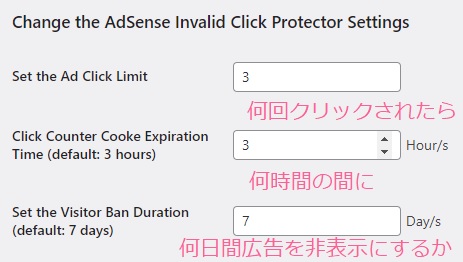
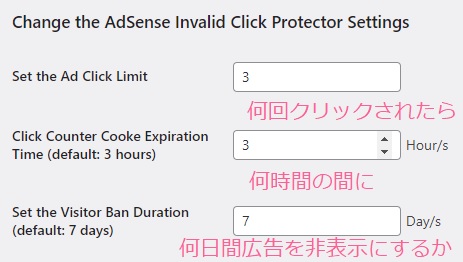
この画像の設定では「3時間の間に3回クリックされたら、広告を7日間非表示にする」という設定になっています。



これで安心だね。



ダメだよ!プラグインの説明を読んでみよう。
プラグインの説明には、以下のように書いてあります。



2つの簡単なことを行う必要があるんだね。
2つの簡単なこととは、こちらです。



難しすぎて、よくわからないよ!
「2つの簡単なことを」を、もう少しわかりやすく記述すると、次の2つです。
- 「aicp_can_see_ads」の結果がOKだったときだけ、広告を表示させる。
- アドセンス広告のコードを<div>で囲う。
この2つを行うためには、「こんな風にfunction.phpに書くと良いよ」と、説明の中でコードの例を紹介してくれています。
※私の説明も付け加えて載せておきます。
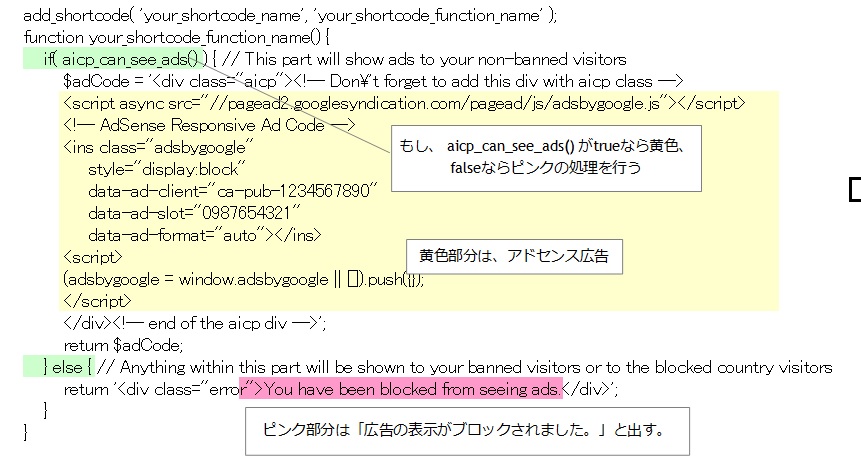
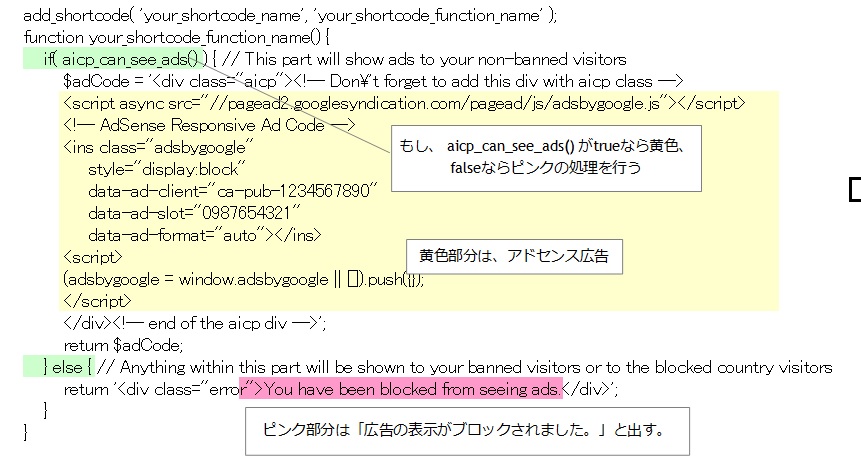



ちょっと難しいよね…。
言い忘れたけど、私は元へっぽこSEなんだ。
「aicp_can_see_ads」が、プラグインで行われている処理です。
紹介されているコードでは、「aicp_can_see_ads」の結果しだいで、広告を表示したり非表示にしています。
「aicp_can_see_ads」の中身は見れないので、何を行っているかはわかりませんが、名前とコードの流れから「広告を見せてよいか判断している」のは間違いなさそうです。



もっとわかるように説明してほしいな…。



OK!図にするよ!
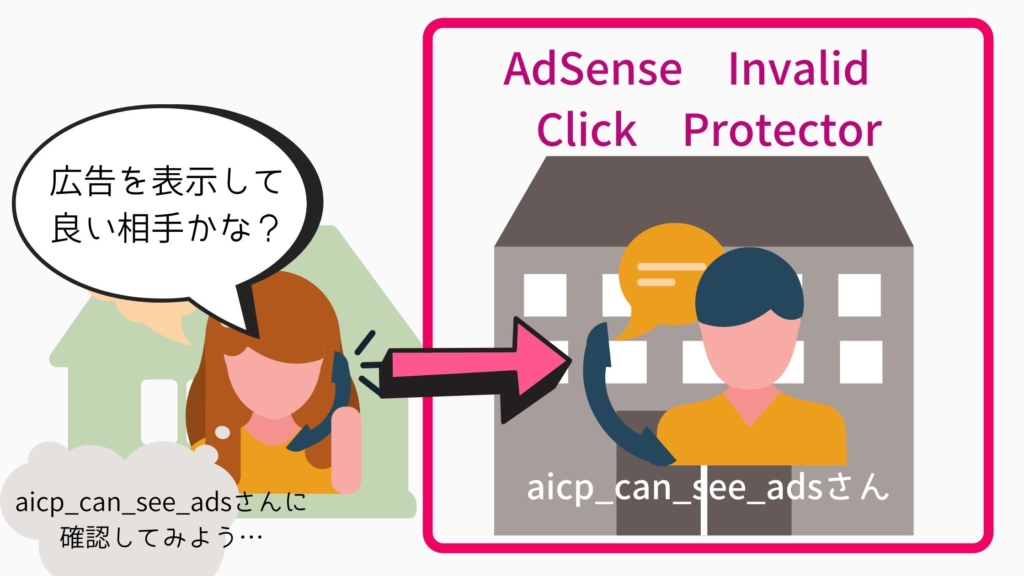
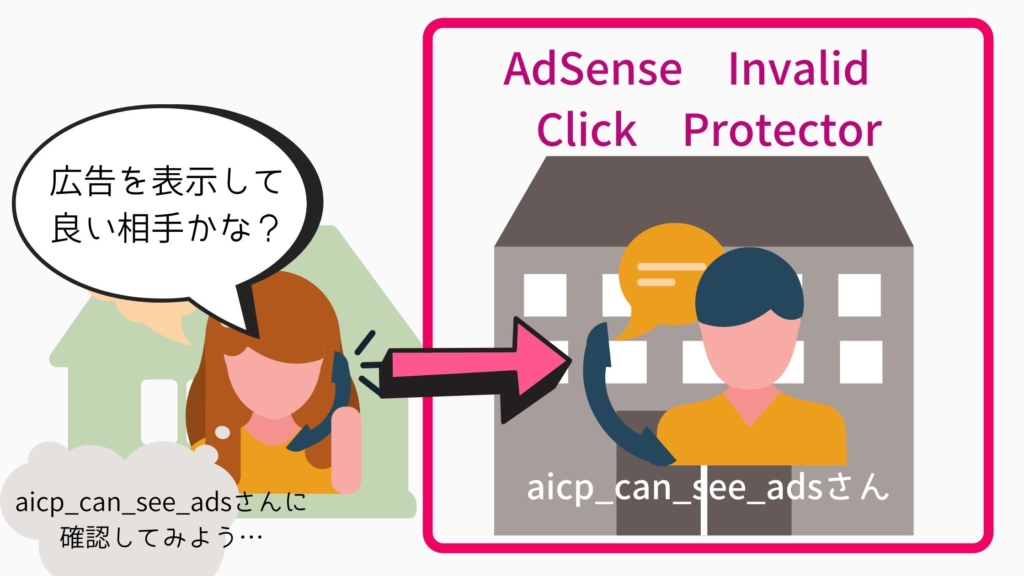
プラグインでは、クリックされた数をカウントし、広告を表示をして良いかを判断するところまではできます。
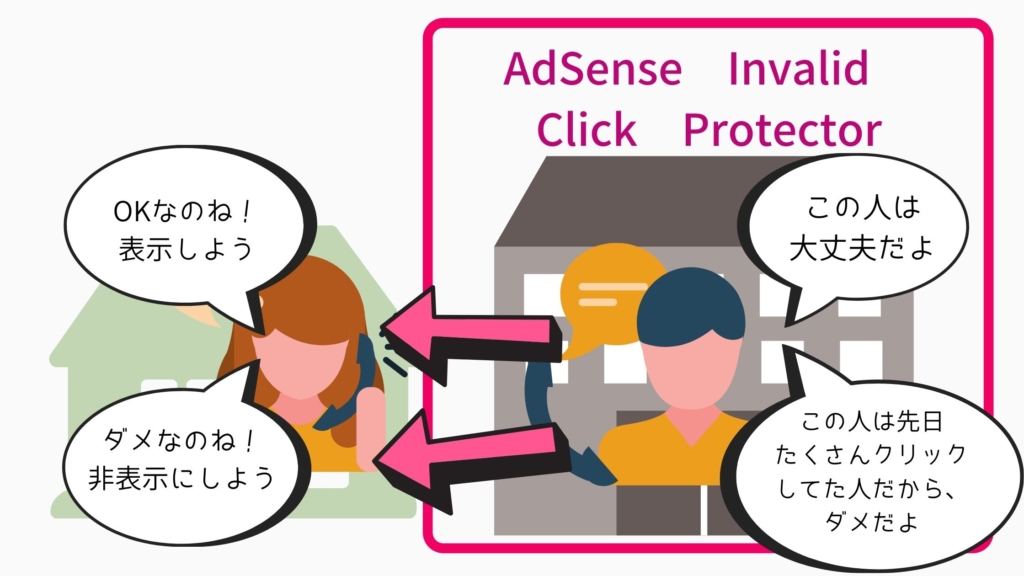
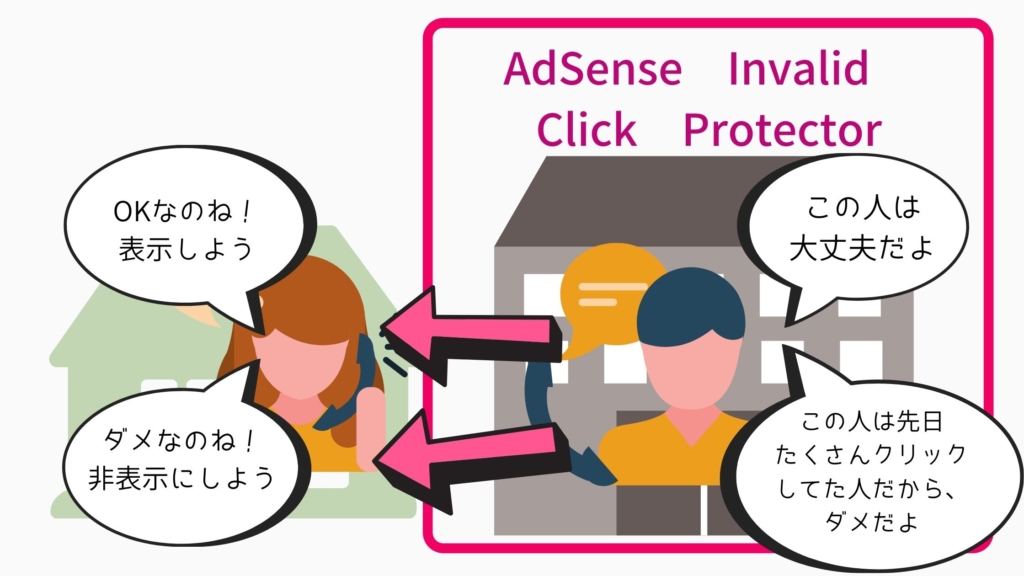
「aicp_can_see_ads」からの返事を聞いて、実際にアドセンス広告を表示したり、非表示にするのは私たちが自分でやらないとダメなのです。



もしかしたら、広告を〈div〉で囲ってないと、カウントもされないかもしれないよ。



とにかく、プラグインを有効にするだけではダメだということはわかったよ。



具体的な設定方法は、あとで記述しておくね!
プラグインを有効にしただけだと、どうなるのか?【実験】
試しに、アドセンス広告を2つ配置してみました。
1つは、今まで通り普通に配置した広告です。こちらは目次上に置きます。
もう1つは、プラグインと組み合わせるコードを書いて、配置した広告です。こちらは記事下に置きます。
【目次上】


【記事下】
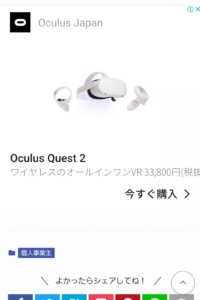
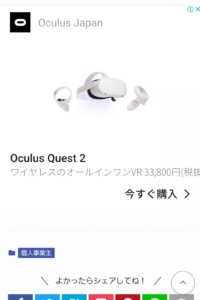



両方とも表示されているね
この状態で、「AdSense Invalid Click Protector」の設定を、日本の場合は非表示としてみます。
「AdSense Invalid Click Protector」は、クリック回数などの他に、国による制限も行えます。
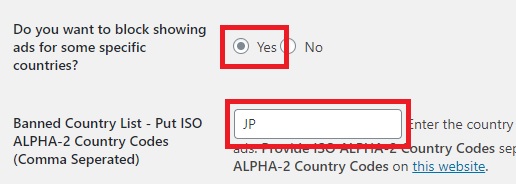
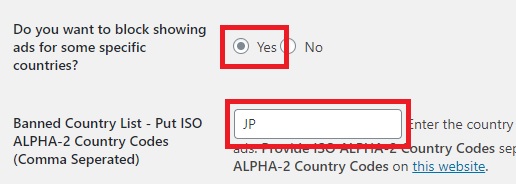
【目次上】


【記事下】
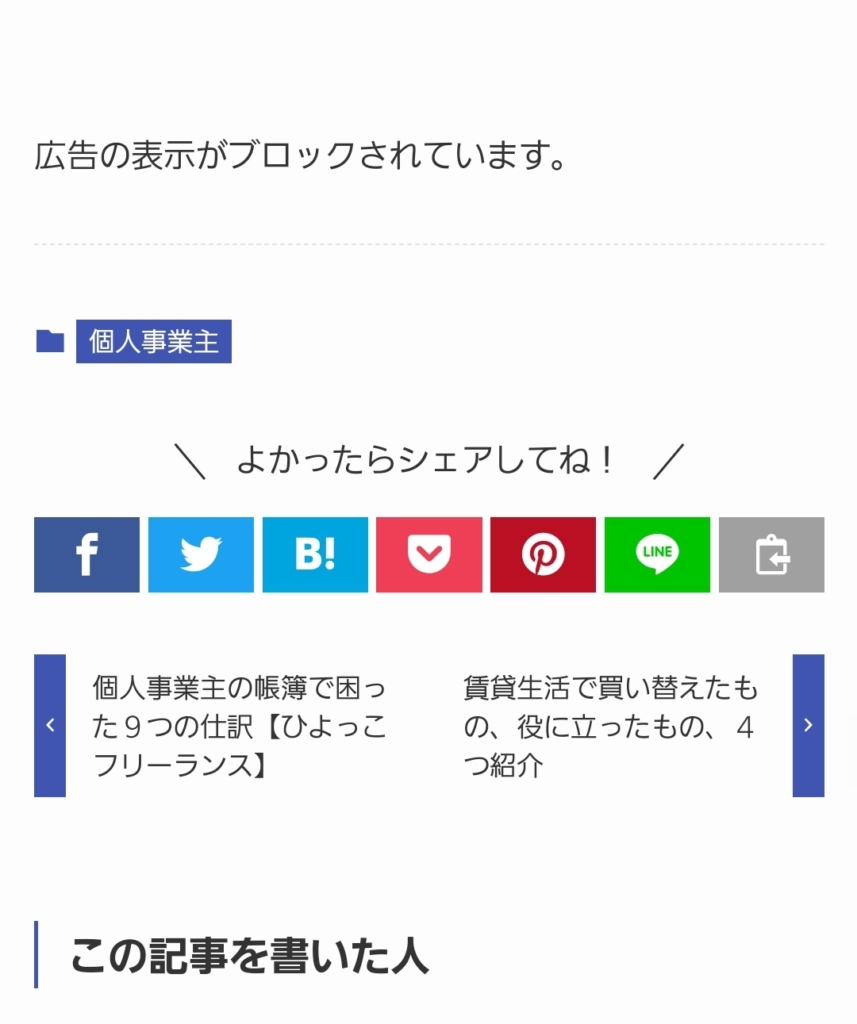
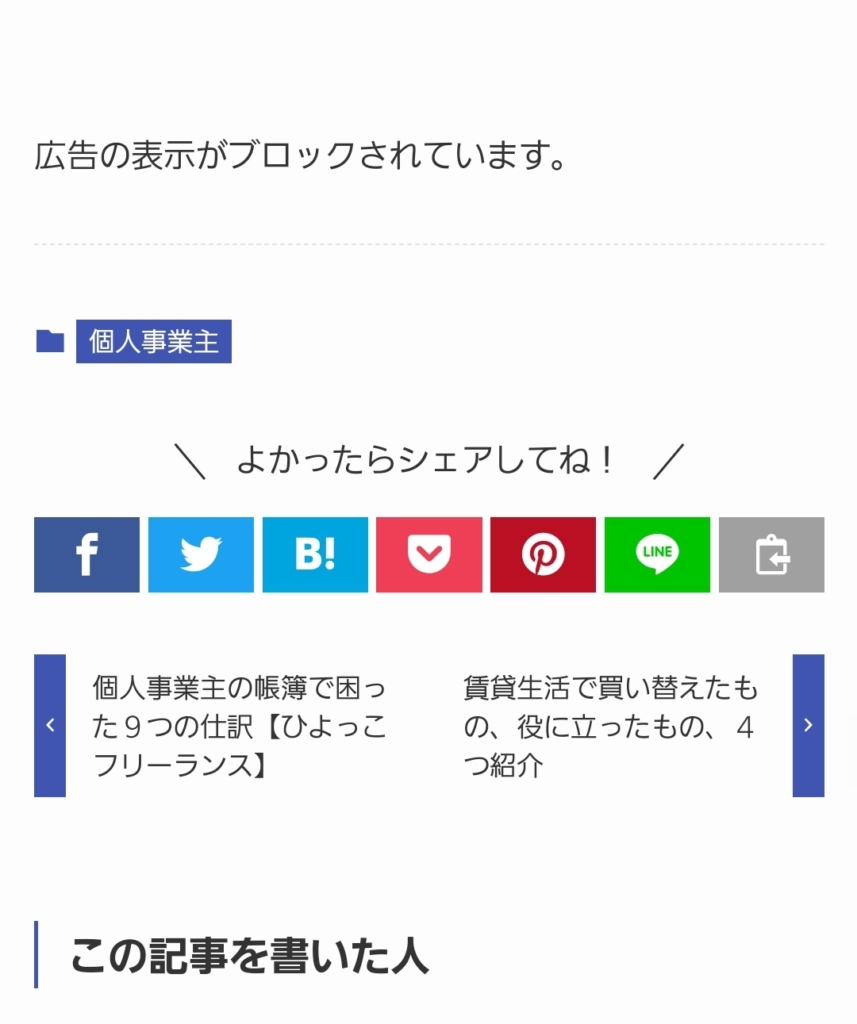



記事下の方だけ、広告が表示されなくなったよ!
ちゃんと組み合わせた方の広告は非表示になりましたが、何もしていない方は表示されたままです。
「AdSense Invalid Click Protector」のプラグインを有効にしただけだと、広告を表示させたくない相手にも、表示されてしまいます。
これでは意味がないですよね。
「AdSense Invalid Click Protector」がきちんと作動しているか心配な方は、設定をこのようにしてブログを見てみるとわかりますよ。
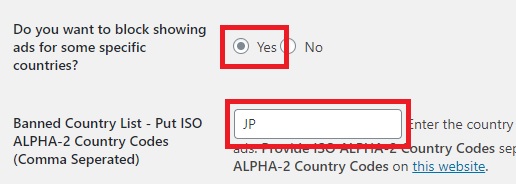
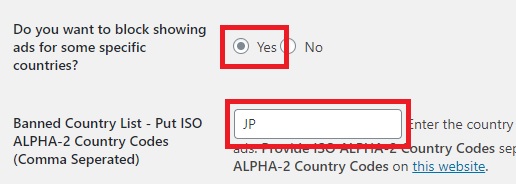



試した後は、忘れずに元に戻してね!
スマホからは効果なし!?
「AdSense Invalid Click Protector」の説明に、このような文章があります。
私はこれを読んで衝撃を受けたのですが、スマホからのアドセンス狩りは防げない、という事ですよね。



初耳だよ!
アドセンス狩りしてくる人って、PCとスマホ、どっちが多いんでしょう。
ちょっとわかりませんが、「このプラグインは万能ではない」ということだけ理解しないといけませんね。
AdSense Invalid Click Protectorの使い方
インストールする
まずは「AdSense Invalid Click Protector」をインストールします。
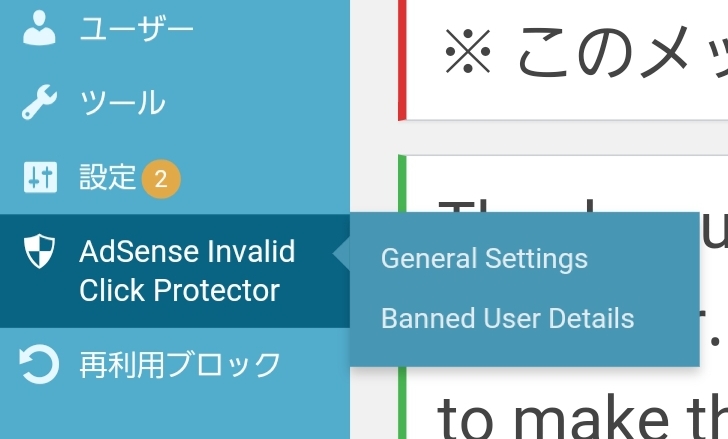
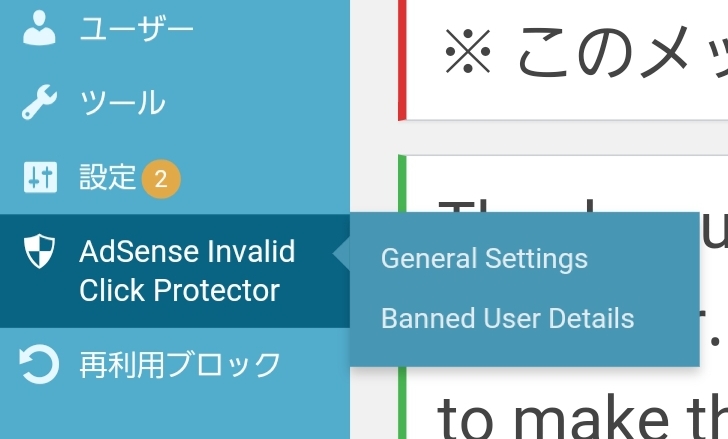
wordpressのメニューから、「General Settings」を選択します。
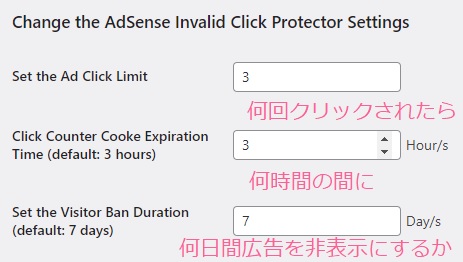
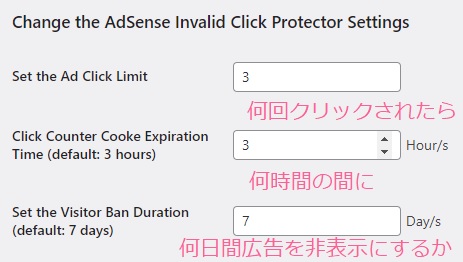
数字は好きなように設定してください。
最初から数字が入っていますので、変えなくてもOKです。
「変更を保存」ボタンを押して、保存します。
アドセンスコードと組み合わせる
設定に関しては、こちらのブログを参考にさせていただきました。
AdSense Invalid Click Protectorの説明では「function.php」にコードを記載することになっていますが、怖いので「Code Snippets」というプラグインを使うことにします。
①「Code Snippets」をインストールする
WordPressのプラグインから、「Code Snippets」をインストールします。
インストールが終わったら「有効化」ボタンをクリックします。
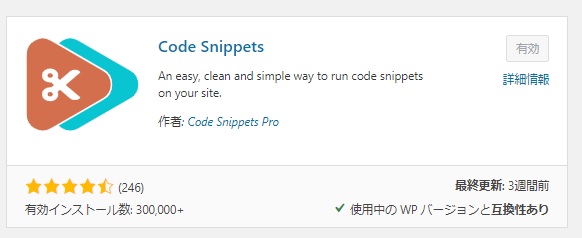
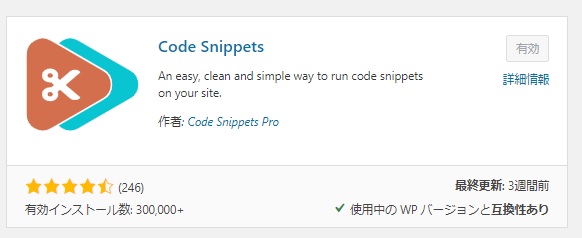
②「Code Snippets」でショートコードを作成
wordpressの左側のメニューに「Snippets」というメニューがあります。
その下の「Add New」を選択してください。
②の場所に「GoogleAdsense」など、適当なタイトルを入れます。
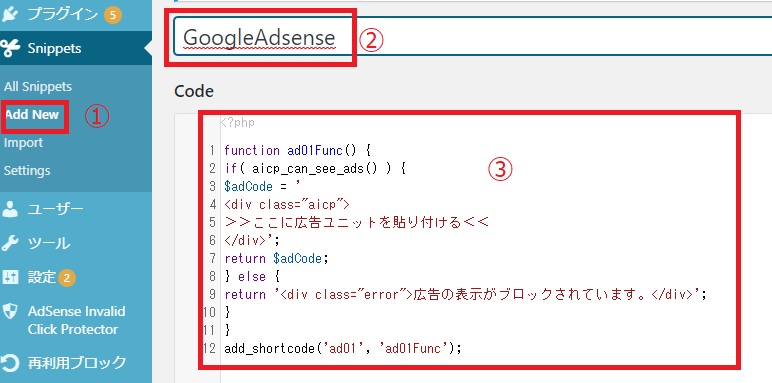
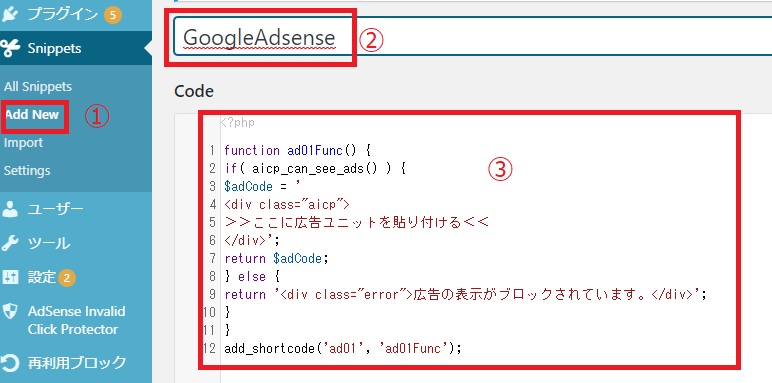
③の場所には、以下のコードをコピーして貼り付けます。
function ad01Func() {
if( aicp_can_see_ads() ) {
$adCode = '
<div class="aicp">
>>ここに広告ユニットを貼り付ける<<
</div>';
return $adCode;
} else {
return '<div class="error">広告の表示がブロックされています。</div>';
}
}
add_shortcode('ad01', 'ad01Func');次にGoogle Adsenseから、広告ユニットを取得します。
既に広告ユニットがある方
左のメニュー⇒ 広告⇒ 「広告ユニットごと」のタブを押す⇒ 「<>」コードを取得
※ディスプレイ広告でもOK
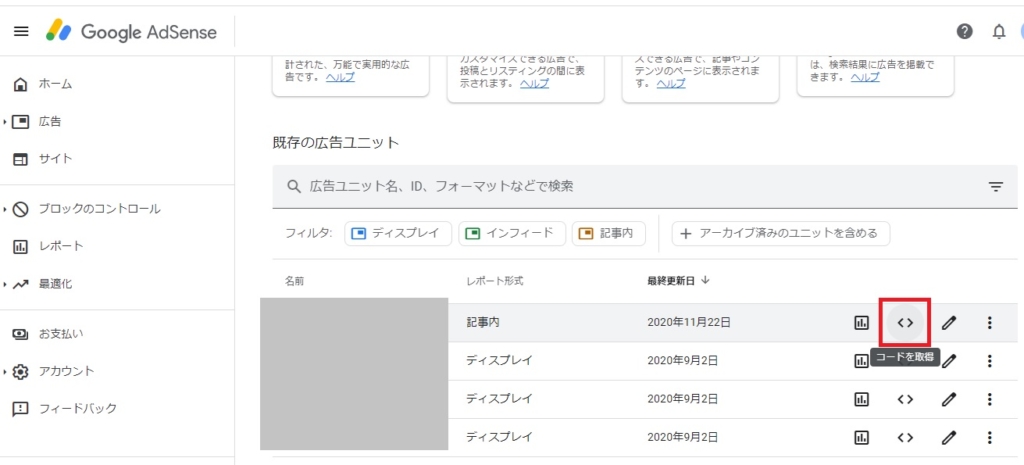
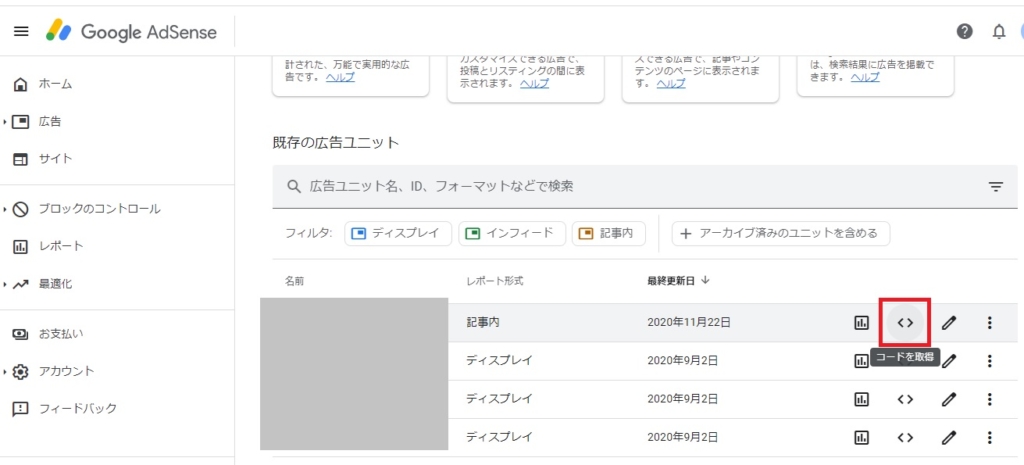
既存の広告ユニットがない方
左のメニュー⇒ 広告⇒ 「広告ユニットごと」のタブを押す⇒ 「記事内広告」
※ディスプレイ広告でもOK
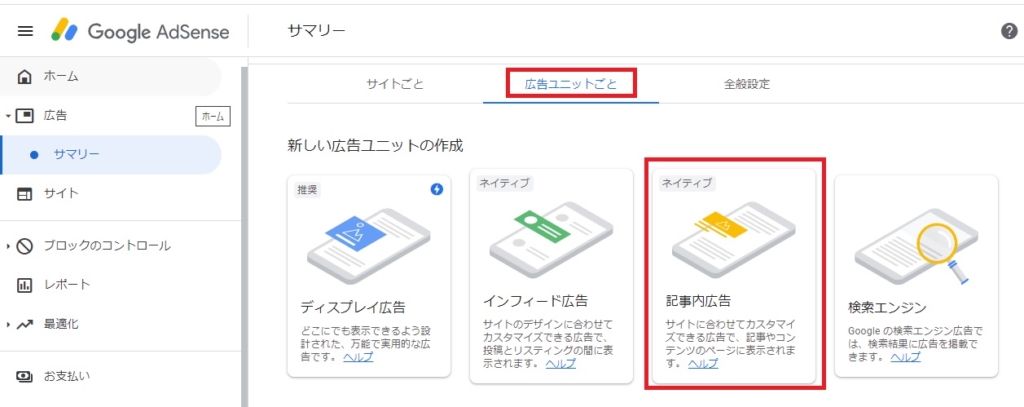
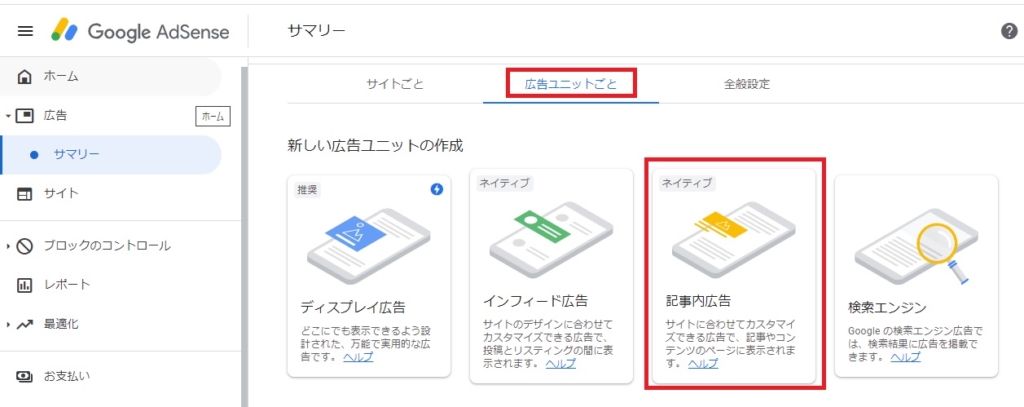
「広告ユニット名」に好きな名前を入力し、「保存してコードを取得」を押します。
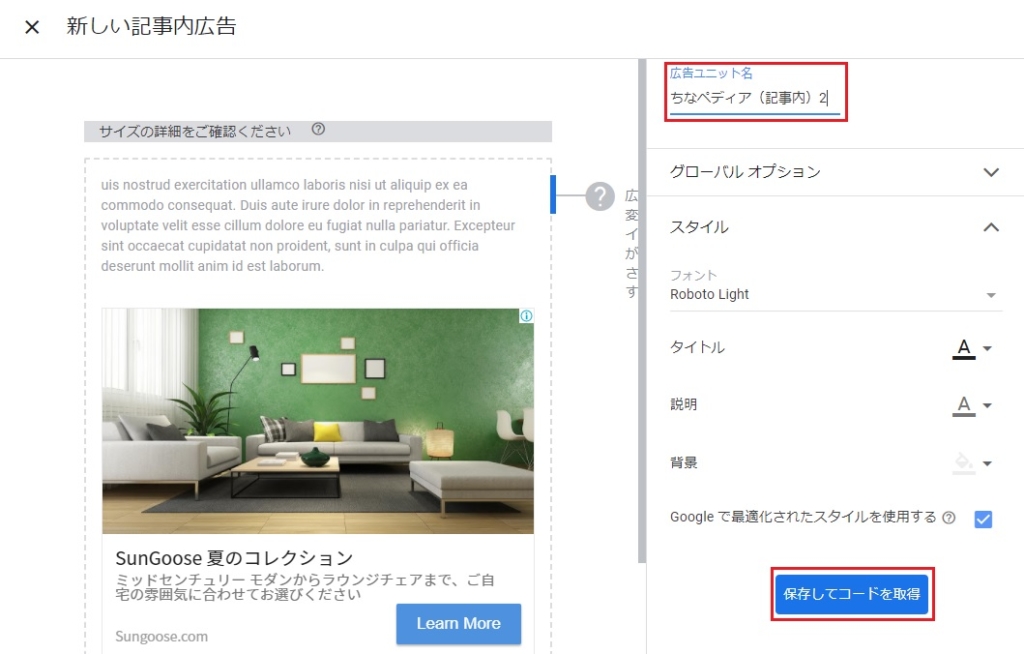
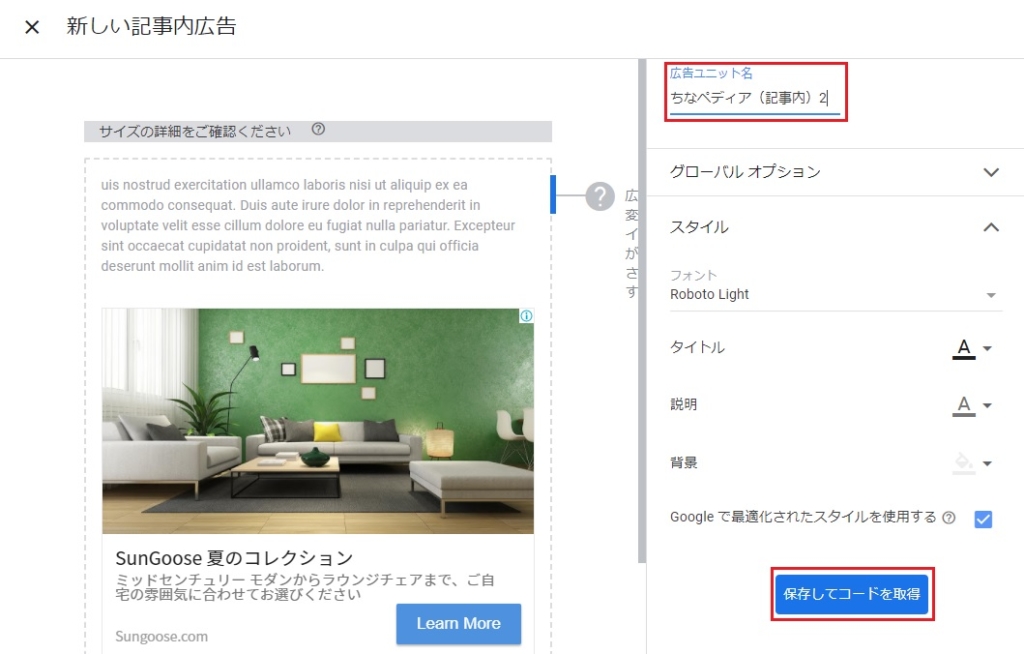
「コードをコピー」を押します。
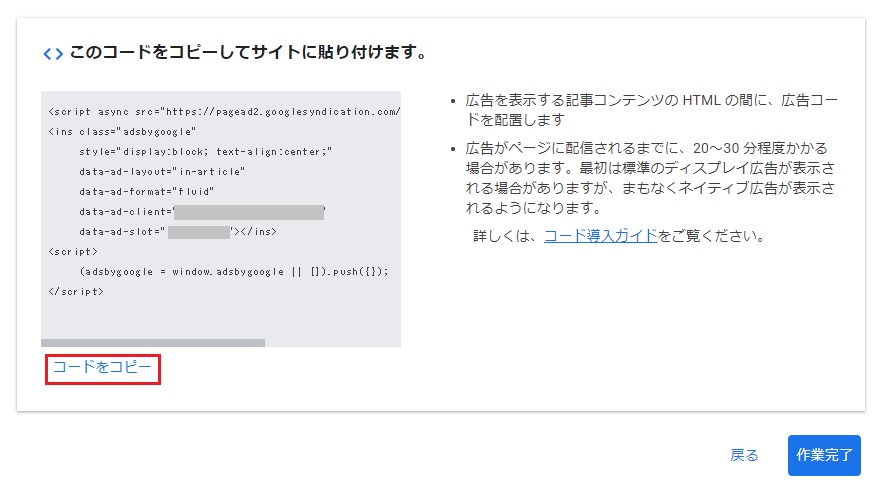
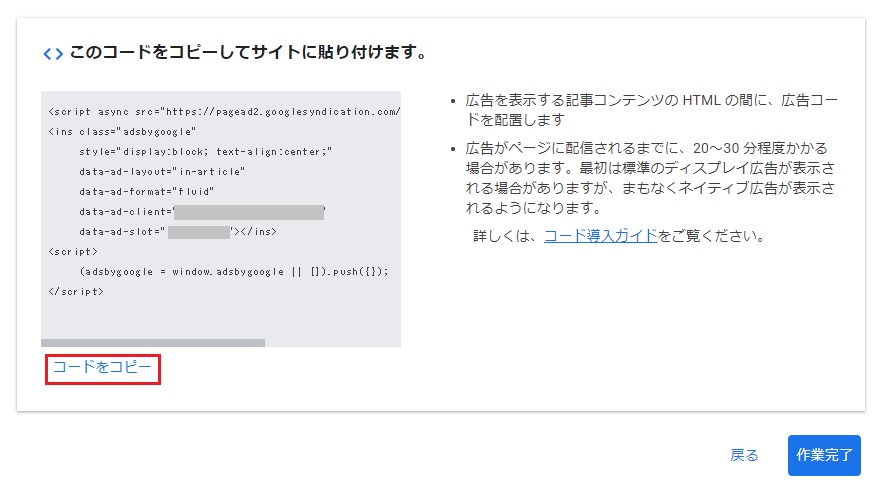
既存、新規のどちらかでコードを取得できたら
「ここに広告ユニットを貼り付ける」の部分に広告ユニットを貼ります。
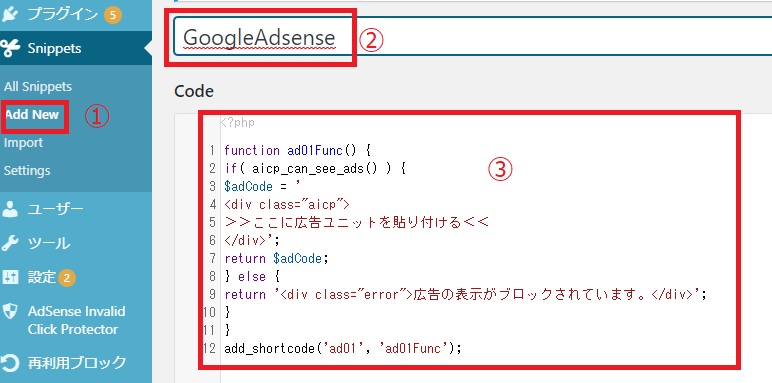
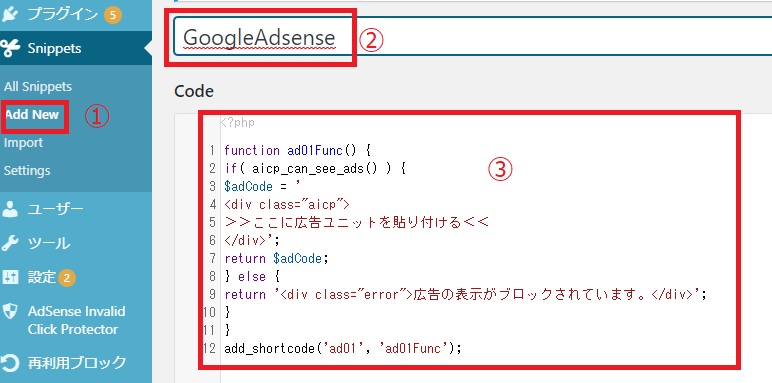
下の図のようになっていればOKです。
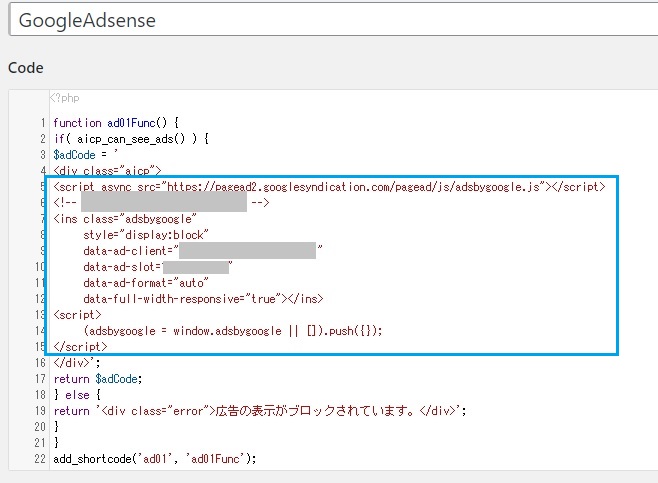
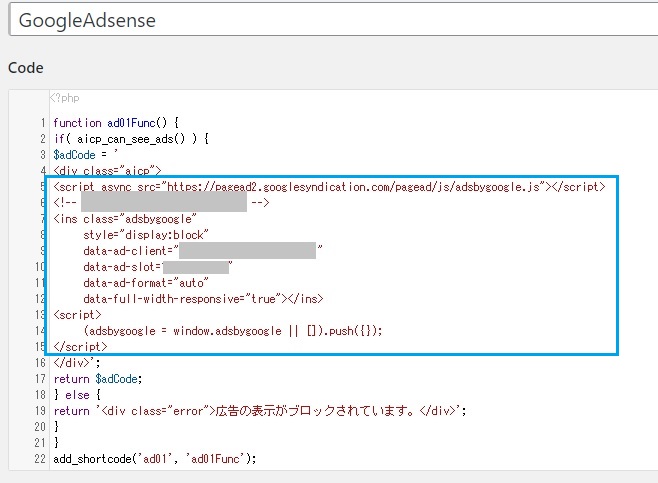
「Save Changes and Activate」ボタンをクリックして保存します。
【広告を複数作りたい場合】
広告コードを貼りかえて「ad01Func」「ad01」の部分の名前を変更してください。
※変更する箇所は3か所あります。
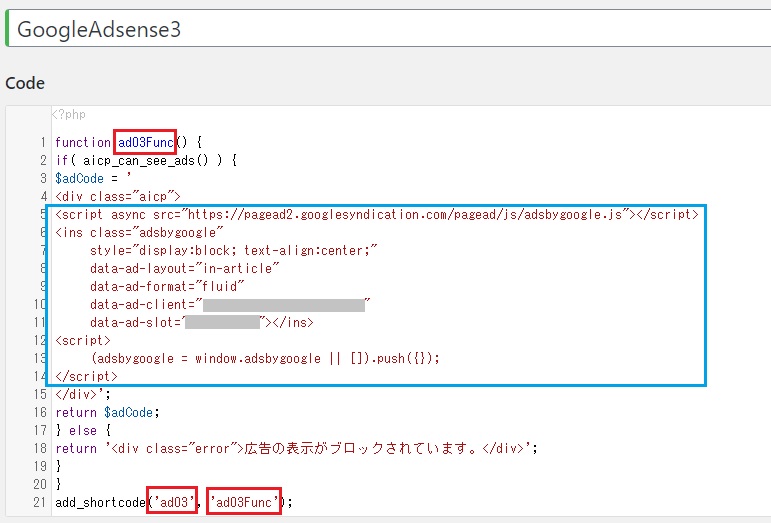
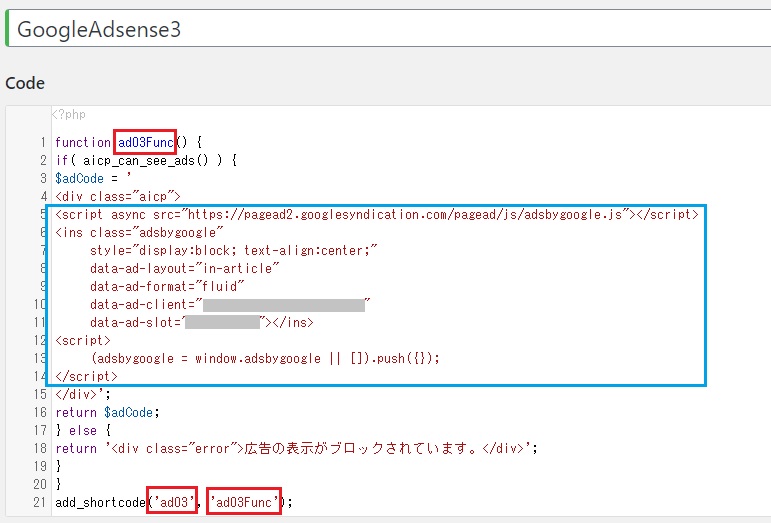



できたかな?
最後の行が「add_shortcode(‘ad01’, ‘ad01Func’);」なら
[ad01]がショートコードになるよ
③ショートコードを設置して広告を表示する
記事内にショートコードを貼る方法
先ほどのショートコードを記事内に貼れば、広告が表示されます。



[ad01]みたいに、かっこで囲ってね。
ちなみにこの記事のページにも、目次の上の段落ブロックに、ショートコードを入れています。
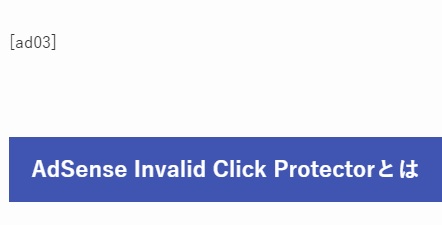
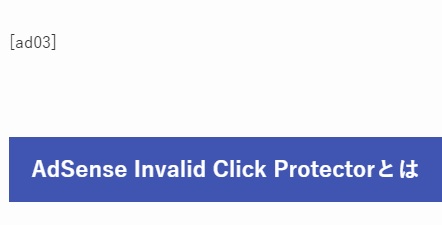
ウィジェットにショートコードを貼る方法
WordPressの外観⇒ウィジェットに貼ることもできます。
カスタムHTMLを押して、好きな場所を選びます。
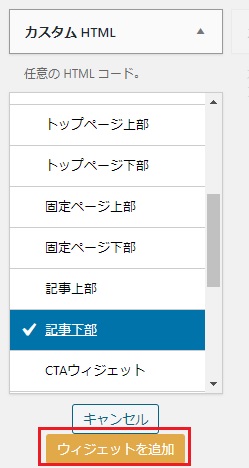
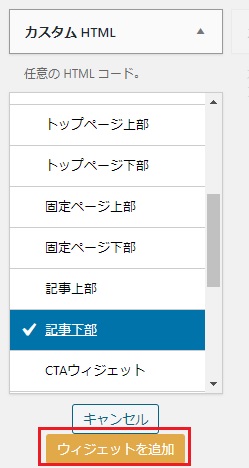
右側の選んだ場所の中に、カスタムHTMLが出来上がっているので、内容に[ad01]などを記述し保存します。
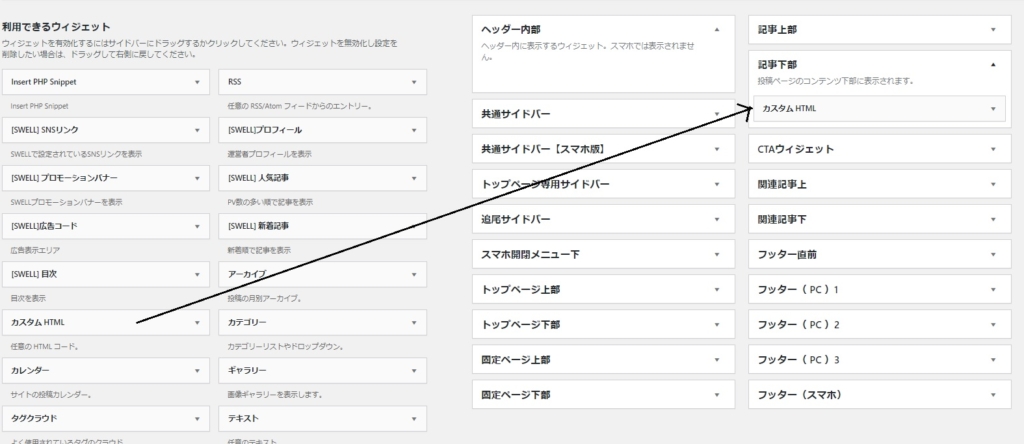
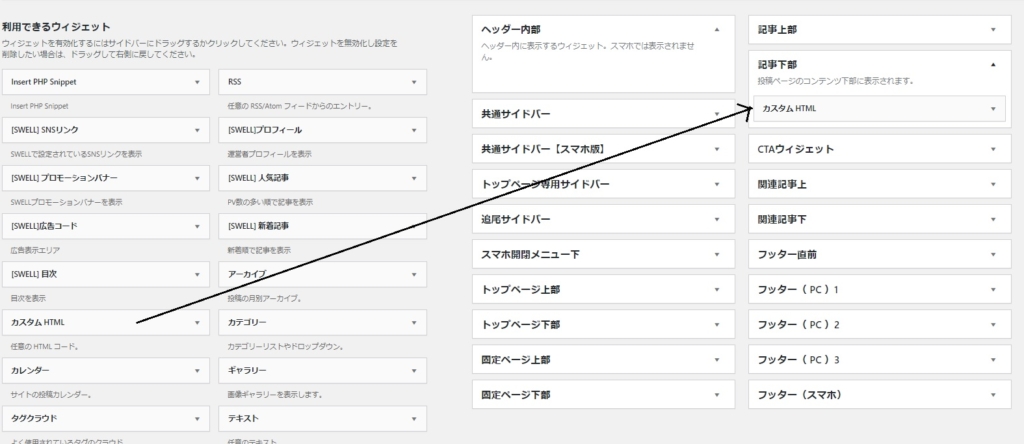
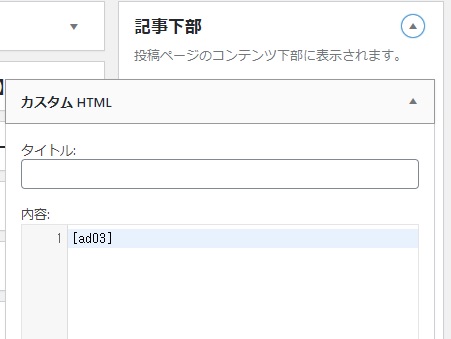
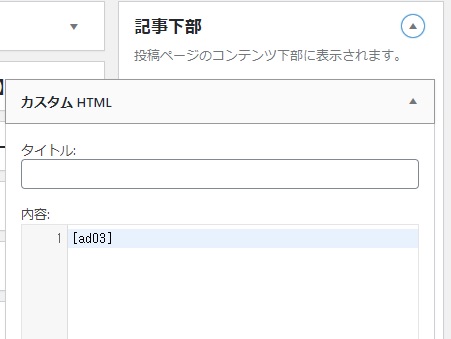
Cocoonの場合、「広告コード」にショートコードを入力できます
Cocoonは、「広告コード」がショートコードに対応されています。
Cocoon設定⇒広告タブ⇒「広告コード」にショートコードを入力してください。
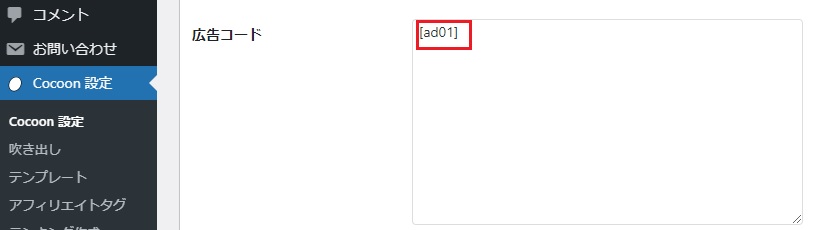
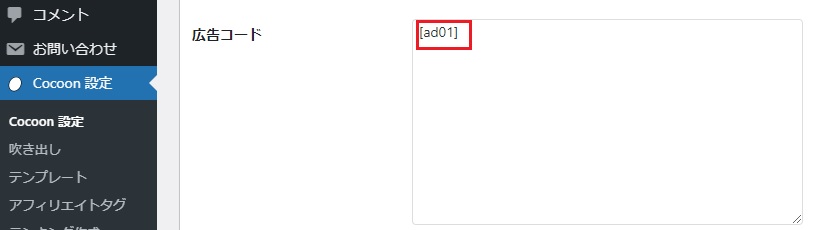
関連する記事を貼っておきます。


SWELLの「広告コード」はショートコード未対応
SWELL設定の「広告コード」タブの目次広告にショートコードを入れたところ、広告ではなくショートコードがそのまま表示されてしまいました。
ショートコードは非対応のようです…。
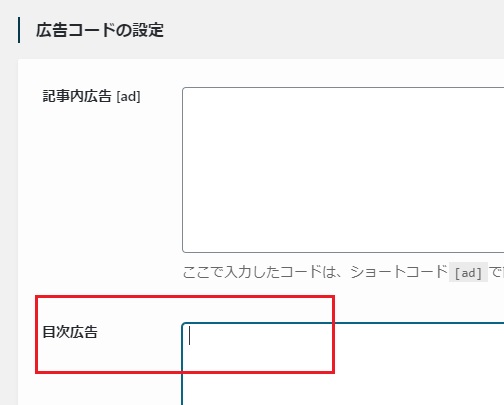
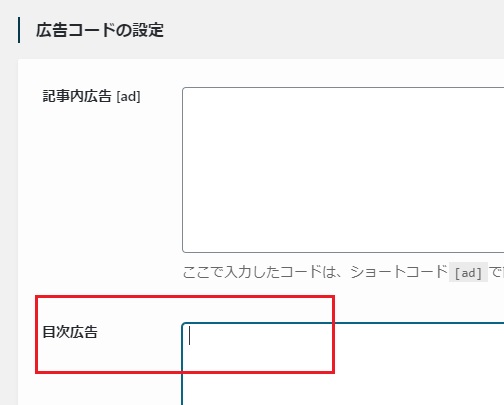
まとめ
本記事で伝えたかったのは、「AdSense Invalid Click Protector」を有効にしただけでは、機能しないということです。
せっかくプラグインを入れたのに意味がない、そんな方が減ってほしくて記事を書きました。
プラグインは万全ではないので、クリックが不自然に多かったら通報しましょう。
一人でもアドセンス狩りに遭う方が減りますように。
\ブロガーの方には、こちらもおすすめ/


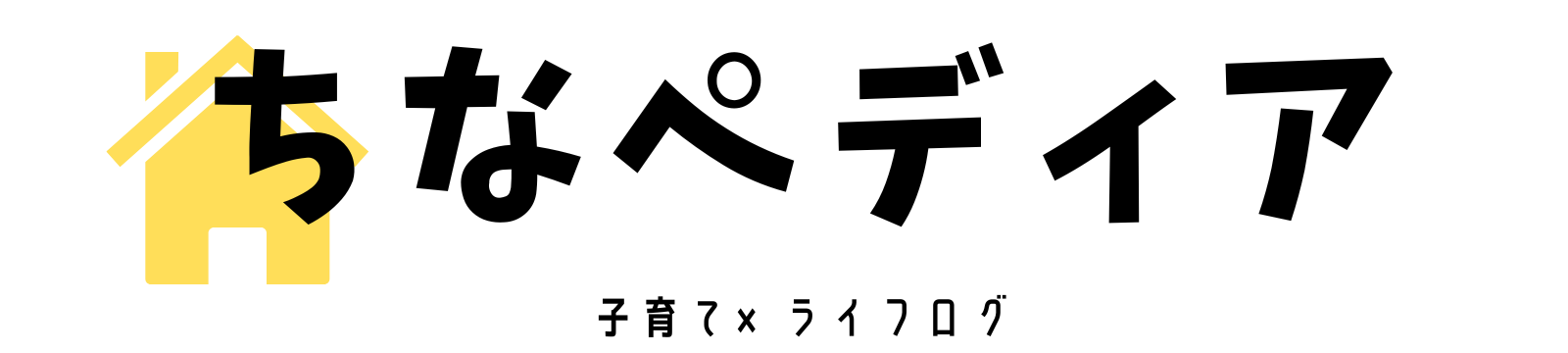









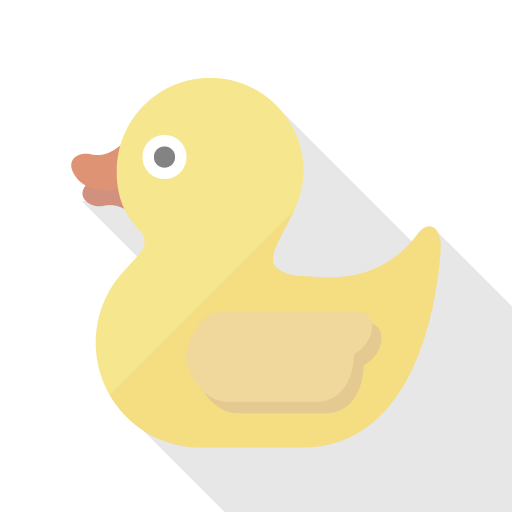
コメント
コメント一覧 (2件)
[…] ちなペディアさんのアドセンス狩り対策「AdSense Invalid Click Protector」有効だけでは効果がないで…を参照した所、AdSense Invalid Click Protectorではスマートフォンには対応していないことが分かりました。これじゃぁ意味ないですね・・。 […]
[…] ちなペディアアドセンス狩り対策「AdSense Invalid Click Protector」有効だけでは… […]